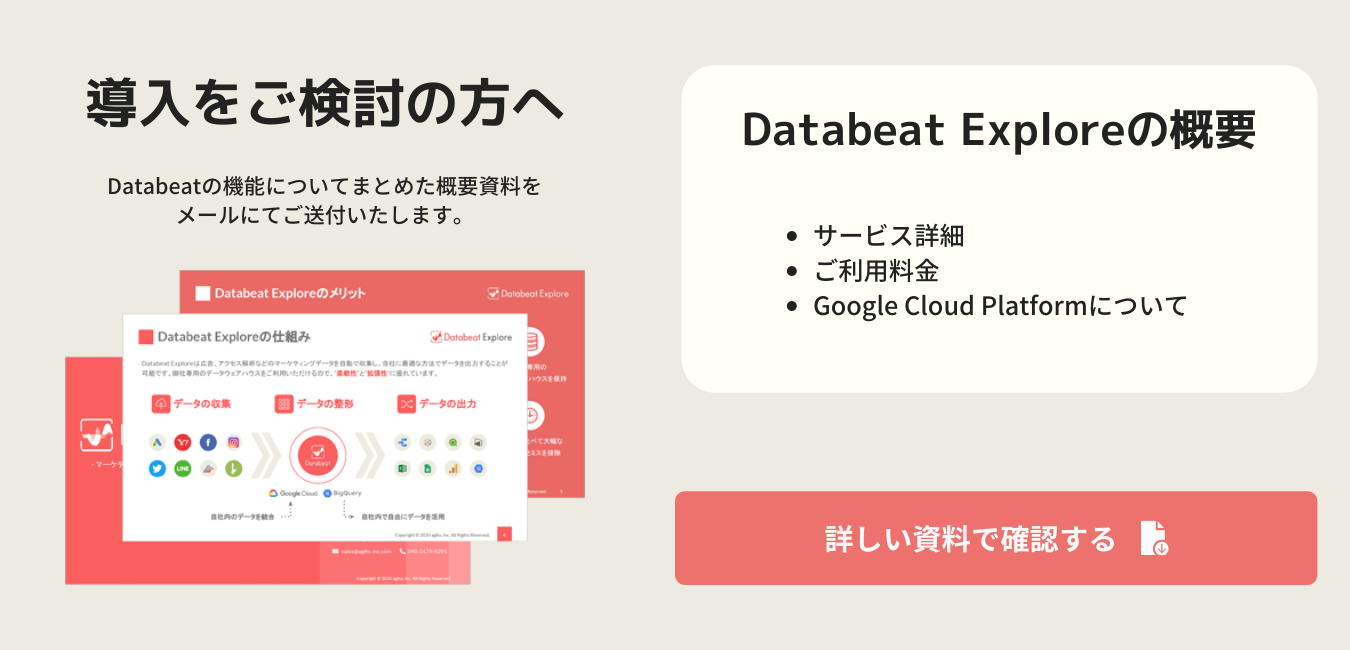Excelレポートに正しくデータが出力されない場合、本記事をご覧いただき、設定が正しく行われているかご確認ください。
5. Excelブックのデータセットが正しく設定されていない
出力したいレポートタイプが選択されていない
アカウントのデータ取得設定で選択されていないレポートタイプは、データの出力を行うことができません。

下記手順でデータを出力したいレポートタイプが選択されているか確認をしてください。
1. 「DataConnect」>「アカウント」をクリックしてください。
2. 対象のアカウントの[ 編集 ]ボタンをクリックしてください。
3. 「データ取得設定」をクリックしてください。
4. データを出力したいレポートタイプが選択されているか確認をしてください。選択されていない場合は、チェックボックスにチェックを入れてください。
5. [ 保存 ]ボタンをクリックしてください。
プロモーションの更新が完了していない
プロモーションの更新が完了していない場合、アカウントのデータやプロモーションの設定内容がExcelレポートに反映されません。

下記手順でプロモーションのステータスを確認してください。
1. 「Home」>「プロモーション」をクリックしてください。
2. 対象のプロモーションのステータスが完了しているか確認をしてください。
ステータスの詳細については、「プロモーションのステータスについて」を参照してください。
プロモーションにアカウントが紐付いていない
Databeat Exploreでは、プロモーションとExcelブックの紐付けによりレポートの生成を行います。したがって、プロモーションに正しくアカウントが紐付いていない場合、データの出力を行うことができません。下記手順でプロモーションにアカウントが紐付いているか確認をしてください。
1. 「Home」>「プロモーション」をクリックしてください。
2. 対象のプロモーションの[ 編集 ]ボタンをクリックしてください。
3. 「月次設定」をクリックしてください。
4. 年月をクリックして、アカウントが紐付いているか確認をしてください。
5. アカウントが紐付いていない場合は、「プロモーションにアカウントを追加する」を参照して、アカウントを紐付けてください。
プロモーションのキャンペーン設定に誤りがある
プロモーションに紐付いているアカウントのキャンペーン設定が正しく行われているか下記手順で確認をしてください。
1. 「Home」>「プロモーション」をクリックしてください。
2. 対象のプロモーションの[ 編集 ]ボタンをクリックしてください。
3. 「月次設定」をクリックしてください。
4. 対象の年月をクリックして、キャンペーン設定が正しく行われているか確認をしてください。
5. キャンペーン設定に誤りがある場合は、「キャンペーンを選択してアカウントを紐付ける」を参照して、キャンペーン設定を修正してください。
例:キャンペーンが重複した設定
同一プロモーション内に同じアカウントが2つ紐付いていますが、キャンペーンに重複があります。正しくは「Databeat Explore_2」のキャンペーン選択でSEARCHなどの広告チャネルでフィルタ設定する必要があります。
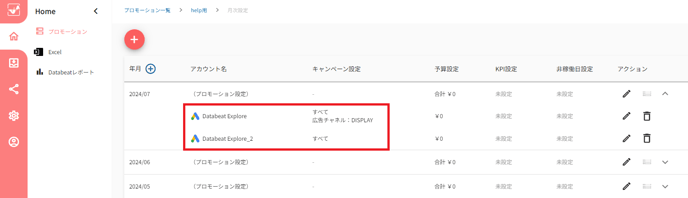
Excelブックのデータセットが正しく設定されていない
Excelレポートに出力されるデータの内容は、Excelブックに設定されたデータセットに基づいたものとなります。データセットが正しく設定されていない場合、意図したとおりのデータが出力されません。

下記手順でExcelブックのデータセットが正しく設定されているか確認をしてください。
1. 「Data Feed」>「Excel」をクリックしてください。
2. 対象のExcelブックの[ 編集 ]ボタンをクリックしてください。
3. 「Excelブックを編集」をクリックしてください。
4. [ 次へ ]ボタンをクリックしてください。
5. 各タブに正しくデータセットが設定されているか確認をしてください。
6. データセットが正しく設定されていない場合は、「DabeatのExcelテンプレートからExcelレポートを作成する」を参照して、Excelブックを作成してください。
7. [ 保存 ]ボタンをクリックしてください。
Databeat ExploreのExcelテンプレートをご利用いただいている場合、基本的にデータセットの内容を変更する必要はございませんが、テンプレートのご利用手順に誤りがあり、データセットが全く設定されていない状態になっているものがあります。その場合は、
下記ヘルプ記事をご確認いただき、Excelブックの作成をお願いいたします。
以上をご確認いただき、それでも正しくデータの出力ができない場合や、手順に関するご不明点がございましたらサポートまでご連絡をお願いいたします。
その際には、下記の関連項目をご共有いただけますと調査が早く進みますので、ご協力をお願いいたします。
プロモーション名:
媒体アカウントID:
媒体アカウント名:
Excelブック名:
Excelブックの中のシート名:
問題が発生している箇所:
意図している結果: